في الأسبوع الماضي ، انتقلت من شقة صغيرة إلى مكاني الجديد في المدينة. في وقت سابق ، كان جهاز التوجيه الذي تم وضعه في غرفة المعيشة الخاصة بي يمكن أن يغطي شقة جارتي أيضًا.
لكن الآن ، بالكاد أستطيع الوصول إليه في غرفة نومي. هذا يعني أنني اضطررت إلى الحصول على موسع في أسرع وقت ممكن ، لأن حياتي الاجتماعية كانت على المحك.
قضيت عطلة نهاية الأسبوع في القراءة عن موسعات Wi-Fi المتوافقة مع Xfinity ، مزود خدمة الإنترنت الخاص بي.
كانت جميع مصادري بالإجماع في رأيهم - كانت xFi Pods هي السبيل للذهاب.
هذه هي الموسعات التي تقدمها Xfinity نفسها والتي تنشئ شبكة متداخلة. يمكنك إما استئجارها أو شرائها.
لإعداد xFi Pods ، افتح تطبيق Xfinity واضغط على المزيد. بعد ذلك ، انتقل إلى إضافة جهاز-> جهاز Xfinity-> xFi Pods.
استمر في اتباع التعليمات التي تظهر على الشاشة. يجب الآن تنشيط الموسع الخاص بك.
كيف أقوم بتوصيل موسع Xfinity Wi-Fi الخاص بي؟


للبدء ، كل ما تحتاجه هو اتصال Wi-Fi نشط و xFi Pods وهاتفك الذكي.
أولاً ، قم بتشغيل Bluetooth على هاتفك المحمول. تأكد من أن ملف Xfinity Wi-Fi غير مفصول .
بعد ذلك ، قم بتنزيل تطبيق Xfinity من Playstore أو App Store.
حدد المكان الذي تريد وضع القرون فيه. من الناحية المثالية ، يجب توصيلها في مكان ما بين جهاز التوجيه / البوابة والمنطقة التي تريد تمديد الشبكة إليها.
تأكد من عدم وجود عوائق حول السنفات ، خاصة المعدنية منها ، لأنها تميل إلى التداخل مع الإشارة.
أيضًا ، ستتمتع بشبكة أكثر قوة إذا كان Pod متصلاً مباشرةً بالبوابة مما لو كان متصلاً بجهاز Pod آخر.
يجب ألا يكون الجراب على بعد أكثر من 30 مترًا من البوابة.
الآن ، دعونا ننتقل إلى جوهر الأمر. بعد تسجيل الدخول إلى تطبيق Xfinity باستخدام معرف Xfinity الخاص بك ، اتبع الخطوات التالية:
- في الزاوية اليسرى العليا من ملخص علامة التبويب ، ستجد ملف حسابات أيقونة. اضغط على ذلك.
- تحت الأجهزة ، اختار قم بتنشيط xFi Pods .
- قد يحتوي Pod الخاص بك على منفذ أو منفذين في الأسفل. تحقق من Pod الخاص بك وحدد الخيار الصحيح.
- لبدء عملية التنشيط ، اضغط على البدء .
لتنشيط البودات الخاصة بك:
- قم بتوصيل الكبسولة بمنفذ.
- عند النقر التالي ، ستحصل على نصائح حول مكان وضعه على Pod.
- احتفظ بهاتفك على بعد حوالي ست بوصات من الجراب. سيقوم تطبيق Xfinity الآن بتوصيل Pod ببوابتك.
- وبالمثل ، قم بتوصيل بقية السنفات. بمجرد الانتهاء ، انقر فوق جميع الكبسولات جاهزة للانطلاق! ستتمكّن من رؤية السماعات فور اتصالها بالإنترنت.
- لسهولة التعرف عليها ، يوصى بتسمية السنفات وفقًا لموقعها. للقيام بذلك ، حدد Pod واحتفظ بهاتفك على بعد 6 بوصات من Pod. سيُطلب منك إدخال الاسم. قم بتأكيده بعد ذلك.
- كرر الخطوة أعلاه حتى تنتهي من تسمية جميع البودات ، ثم انقر على رجوع إلى النظرة العامة.
ستعرض لك علامة التبويب 'نظرة عامة' الآن حالة البوابة الخاصة بك وجميع البودات. أولاً ، تحقق مما إذا كان الضوء على Pod الخاص بك مطفأ.
هذا تأكيد على تنشيط Pod الخاص بك. إذا لم يفلح ذلك ، يمكنك قد تكون بوابة xFi غير متصلة بالإنترنت . يمكنك التأكد من أنه يواجه صعوبة في الاتصال بالإنترنت إذا كان لديك راوتر مودم xFi يومض باللون الأخضر .
يجب أن تكون السنفات الثلاثة أكثر من كافية لتغطية أي نقاط ميتة (مناطق لا تحتوي على تغطية Wi-Fi) في منزلك.
الآن ، أنت جاهز تمامًا للبث أو اللعب بسلاسة من أي مكان داخل المنزل.
هل تعمل موسعات Wi-Fi مع Xfinity؟
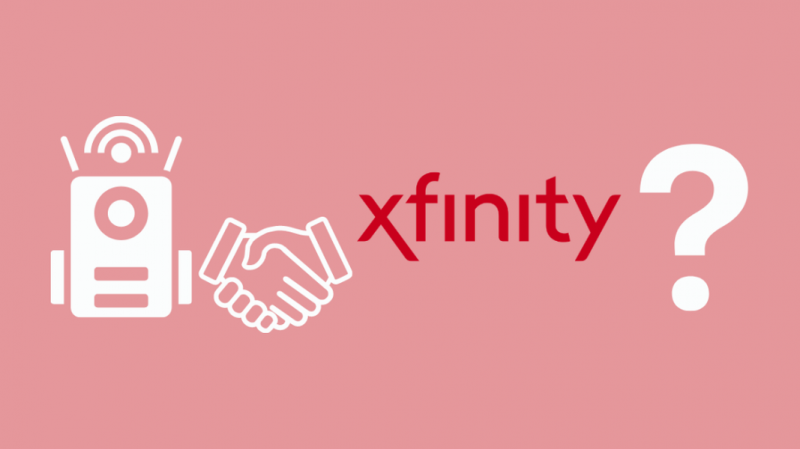
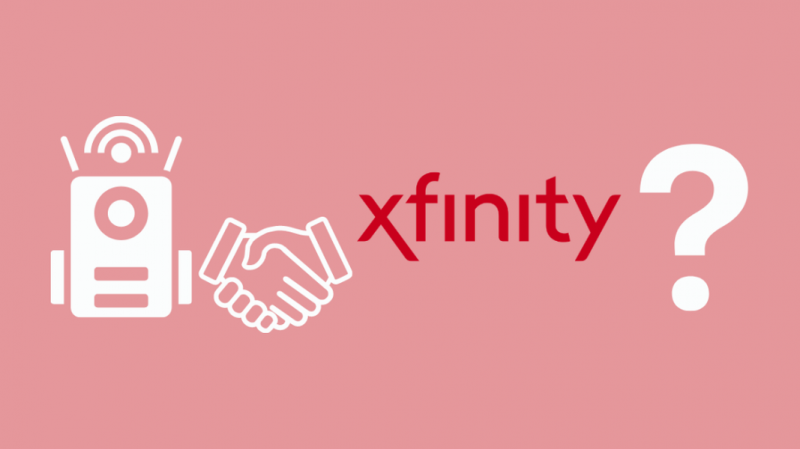
نعم يفعلون. يمكن لموسعات Wi-Fi تحسين نطاق شبكتك لتغطية جميع أجزاء منزلك.
هذا لأنهم يلتقطون الإشارة ويوزعونها على مساحة أكبر.
ضع في اعتبارك أن موسعات Wi-Fi لا تزيد السرعة ، ولا يتوافق كل موسع Wi-Fi متوفر في السوق مع جهاز توجيه Xfinity الخاص بك. يعد xFi Pod هو الأكثر أمانًا.
ومع ذلك ، إذا كنت تبحث عن بدائل ، فمن الضروري التحقق من التوافق أولاً.
تأكد من أن أمان جهاز التوجيه والبروتوكولات الخاصة بك هي نفسها المستخدمة في الموسع.
ستجده على الإنترنت أو في دليل التعليمات. تجنب استخدام الموسعات الرخيصة لأنها تحتاج إلى توصيلات مباشرة بالبوابة.
هل تعمل xFi pods بشكل جيد؟
تقوم xFi Pods بما صُممت من أجله جيدًا ، فهي توسع نطاق نقطة الوصول اللاسلكية الخاصة بك. إنها أسهل طريقة لإعداد شبكة متداخلة لأنها تأتي بالفعل في مجموعة من ثلاث وحدات حتى تتمكن من إعدادها كأقمار صناعية وعقد.
إذا كنت قد أعددت شبكة منزلية بواسطة توصيل صندوق كابل Xfinity والإنترنت ، ثم تعمل xFi Pods بسلاسة وتتكامل جيدًا مع شبكتك. لن تضطر إلى تشغيل أي كبلات ، وإعداده باستخدام بوابة xFi الخاص بك هو أمر سهل للغاية من خلال تطبيق xFi أو البوابة الإلكترونية.
التطبيق متعدد الاستخدامات ويسمح لك باكتشاف xFi Pods وكذلك إدارة نشاطك على الإنترنت.
بالطبع ، لا تستطيع أجهزة xFi Pods توفير سرعات إنترنت تتجاوز الحد الأقصى للإنتاجية ، والتي تبلغ 500 ميجا بت في الثانية للجيل الثاني من xFi Pods. حتى أنها قد تمنحك سرعات تنزيل أقل قليلاً ، فضلاً عن فقد خفيف للحزم.
ما هو موسع Wi-Fi الذي يعمل بشكل أفضل مع Comcast؟
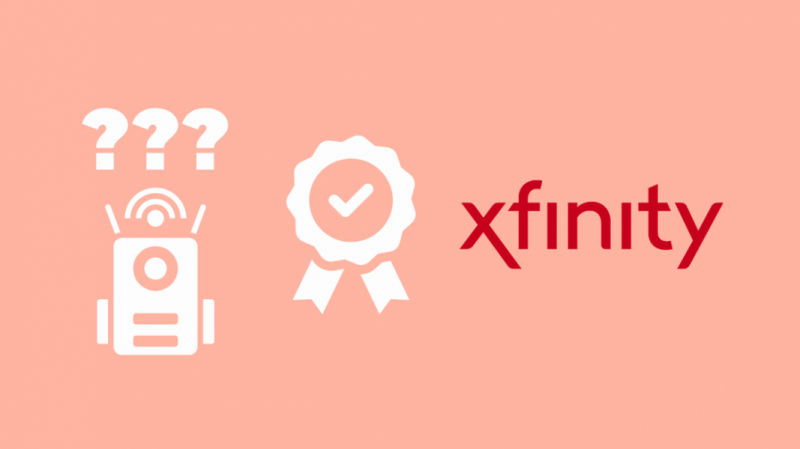
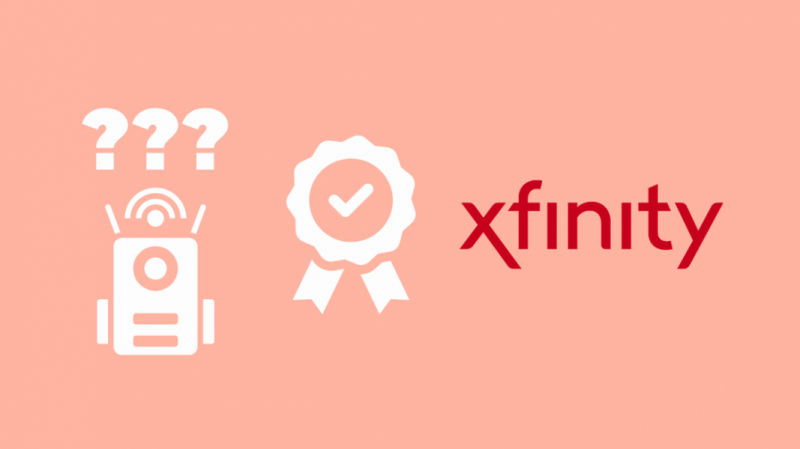
طورت TP-Link و Eero Pro و Netgear و Linksys بعضًا من أفضل الموسعات المتوافقة مع Comcast في السوق.
على الرغم من ذلك ، تأكد من أن اختيارك متوافق مع جهاز التوجيه الخاص بك قبل أن تقرر الاستثمار فيه.
فيما يلي قائمة بالميزات التي يجب تحديدها عند إجراء المكالمة:
- قوة الإشارة الجيدة والتغطية - هذا بديهي. يجب أن يكون الموسع قادرًا على تضخيم الإشارة وبثها إلى منطقة أكبر.
- التوافق مع جهاز التوجيه - تأكد من أن الموسع متوافق مع بعض أجهزة التوجيه الأكثر شيوعًا في السوق. بهذه الطريقة ، يمكنك استخدام الموسع الخاص بك حتى إذا كان عليك استبدال جهاز التوجيه الخاص بك لسبب ما.
- تردد مزدوج النطاق - تدعم معظم أجهزة التوجيه إشارات ترددين مختلفين- 2.4 جيجا هرتز و 5 جيجا هرتز. يتم استخدام النطاق 5 جيجاهرتز بواسطة الأجهزة الأحدث وهو أفضل أثناء بث الأفلام أو ممارسة الألعاب عبر الإنترنت. تحقق مما إذا كان الموسع الخاص بك قادرًا على العمل مع إشارات من كلا الترددين.
قم بإعداد موسعات Wi-Fi للحصول على أفضل تغطية لـ Xfinity
تأكد من توصيل Pods بمنافذ كهربائية نشطة وليس مباشرة ببوابة xFi المتوافقة باستخدام منفذ Ethernet في الجزء السفلي من Pod.
تتصل السنفات بالبوابة لاسلكيًا. لن تتمكن من تنشيط أجهزة Pods الخاصة بك إذا كان أحدها متصلاً بالبوابة مباشرةً.
من الممكن أيضًا أن تكون كذلك متصل بشبكة Wi-Fi ولكن بدون اتصال بالإنترنت .
قد تستمتع أيضًا بالقراءة:
- XFi Pods Vs Eero: أفضل جهاز توجيه لك
- هل يمكنك توصيل كبل Ethernet بموسع Wi-Fi؟ دليل مفصل
- أفضل أجهزة توجيه Wi-Fi متوافقة مع Xfinity: توقف عن دفع إيجار Comcast
- سرعة تحميل Xfinity بطيئة: كيفية استكشاف الأخطاء وإصلاحها
- Comcast Xfinity يخنق الإنترنت الخاص بي: كيفية المنع
أسئلة مكررة
هل يمكنني استخدام موسع Netgear مع Xfinity؟
نعم ، ولكن تأكد من التحقق مرة أخرى من التوافق. يعد Netgear Wi-Fi Range Extender EX3700 أحد أكثر الموسعات المتوافقة مع Xfinity الموصى بها.
هل تبطئ أجهزة xFi Wi-Fi؟
تقوم xFi Pods ببساطة بالتقاط الإشارة وبثها على مساحة أكبر. وبالتالي ، فإنهم لا يغيرون السرعة ما لم ينقطع اتصالهم بالبوابة أو يتعين عليهم عبور عدة وحدات للوصول إلى البوابة.
إلى أي مدى تصل حواجز xFi؟
يمكن لـ xFi Pods تغطية مساحة تصل إلى 800 قدم مربع أو 3-4 غرف نوم.
